Ejecución:
Guardar las selecciones
adjuntas en la carpeta:
"Selections" de My PSP
Files
A modo de referencia estos los dos colores he
usado
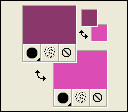
1) Abrir nueva imagen de 900 x
700
2) Cargar la selección
Grisi_Rama_1
(Selections/Load Save
Selection/Selection From
Disck/Grisi_Rama_1
3) Pintar la
selección con un dorado intenso
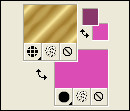
4)
Selecctions/Modify/ Contract: 2 y en
nueva capa y pintar con el color
claro (2 veces)
5) Sin
quitar la selección Effects/3D
Effects/ Inner bevel
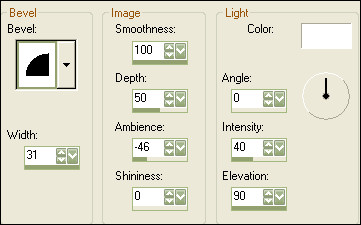
6)
Fusionar capas visibles
7) Image
/ Resize/ 85% (solo
esa layer)
8)
Adjust Sharpnnes/Sharpen
9)
Filtro: Muras Meister / Copies
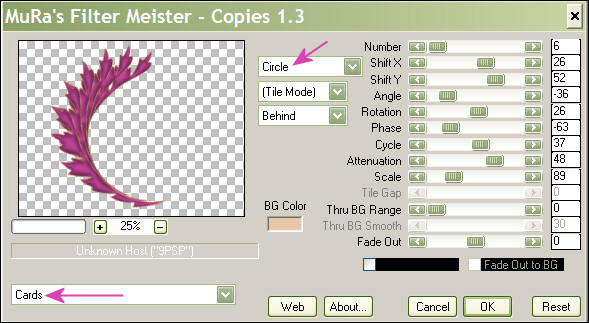
10)
Effects/ Image Effects/ Offset /
Transparente:
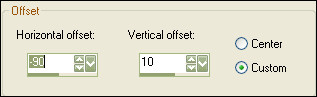
11)
Duplicar - Image - Mirror
12)
Fusionar capas visibles
13)
Image Resize/ 95%
(solo esa layer)
14)
Adjust Sharpnnes/Sharpen
15) Effects/3D
Effects/Drop Shadow
Negativo y
Positivo
(-5/-14/55/30 Negro y -5/14/55/30
Negro)
16)
Duplicar
17)
Image/ Resize/ 90%
(solo esa layer)
18)
Effects/ Image Effects/ Offset /
Transparente:
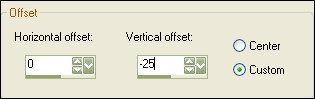
19)
Nueva capa / Enviar atrás /Pintar
con un gradiente Linear
formado con dos tonos del comienzo
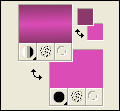
20)
Filtro: Unlimited 2.0 / Paper
Texture/Canvas, Fine (por defecto)
21) Nueva capa
/ Cargar la selección
Grisi_Rama_2
(Selections/Load Save
Selection/Selection From
Disck/Grisi_Rama_2)
22) Pegar el misted
del paisaje en la selección debajo
de las ramas
A modo de referencia
muestro mi misted:

*Quitar selección*
23)
Nueva capa/Move Down
Tomo
del misted algún color y pinto esa
nueva capa
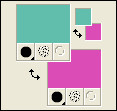
24)
Image / Rezise a 85%
(solo esa layer)
25)
Selection/Selet All/ Float
y
en nueva capa pegan la
imagen jpg de su paisaje.
A modo de referencia
muestro mi paisaje

*Quitar selección*
25)
Cargar la selección
Grisi_Rama_3, y dar uno o
dos DELETE
*Quitar selección*
26) Me
posiciono en la capa lisa (verde)
Aplicar
Filtro L en K's Zitah con
estos valores:
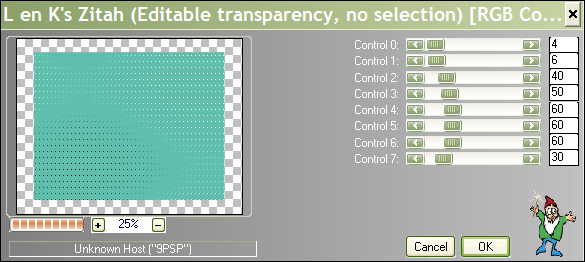
27)
Selections/Float /Effects/3D
Effects/Drop Shadow
Negativo y Positivo
(-5/-5/60/30 Negro
y 10/10/60/30 Negro)
28)
Fusionar color verde y
ultimo paisaje
29)
MARCO INTERNO
Nueva capa/Pintas de
Fucsia/
seleccionas todo
Seleccionar/Modificar/Contraer:
4
DELETE
Seleccionar/Modificar/Contraer:
1
Pintas de
Fucsia/Seleccionar/Modificar/Contraer:
3
DELETE
Seleccionar/Modificar/Contraer:
1
Pintas de
Fucsia/Seleccionar/Modificar/Contraer:
2
DELETE
Seleccionar/Modificar/Contraer:
1
Pintas de
Fucsia/Seleccionar/Modificar/Contraer:
1
DELETE
~Quitar
selección~
__________________________________________________________
30) MARCO
EXTERNO
Nueva
capa/Pintas
de
Verde/
seleccionas
todo
Seleccionar/Modificar/Contraer:
4
DELETE
Seleccionar/Modificar/Contraer:
1
Pintas
de
Verde/Seleccionar/Modificar/Contraer:
3
DELETE
Seleccionar/Modificar/Contraer: 1Pintas de
Verde/Seleccionar/Modificar/Contraer: 2
DELETE
Seleccionar/Modificar/Contraer: 1Pintas de
Verde/Seleccionar/Modificar/Contraer: 1
DELETE
*Quitar selección*
El resultado debe
ser este:
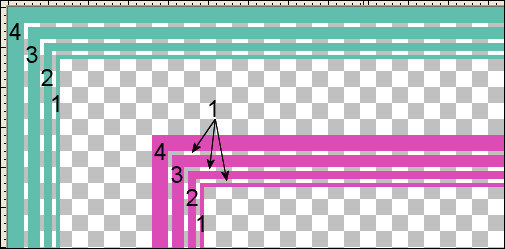
31) Pegar el tube
principal al centro, y darle
sombra de acuerdo a la luz que
recibe
32) Firmar como
de costumbre. Adicionar crédito
correspondiente
Y exportar como jpeg Optimizado,
con una tasa de compresión entre
5 y 7
no más, para que
no pierda tanta calidad su
trabajo
(File - Export - JPEG Optimizer)
Espero les haya
gustado ... !

Gracias por sus Traducciones
... !
Realizado en psp9
(pero puede ejecutarse en
cualquier versión)
WebMaster NC